硬盘空间丢失怎么办?教你如何解决系统硬盘空间丢失
发布时间:2020-08-28 09:53
最近有位朋友在整理电脑硬盘文件的时候,突然发现硬盘空间居然变小了,出现了硬盘空间丢失的情况。那么,如何解决系统硬盘空间丢失呢?针对这个问题,电脑店整理了一份资料,下面就一起来看一下硬盘空间丢失的解决方法吧!
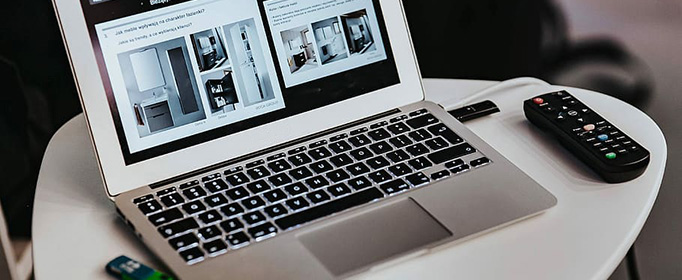
Windows系统硬盘空间丢失怎么办?
解决方法:
1、 双击计算机图标,如图所示,点击“组织”,选择“文件夹和搜索选项”
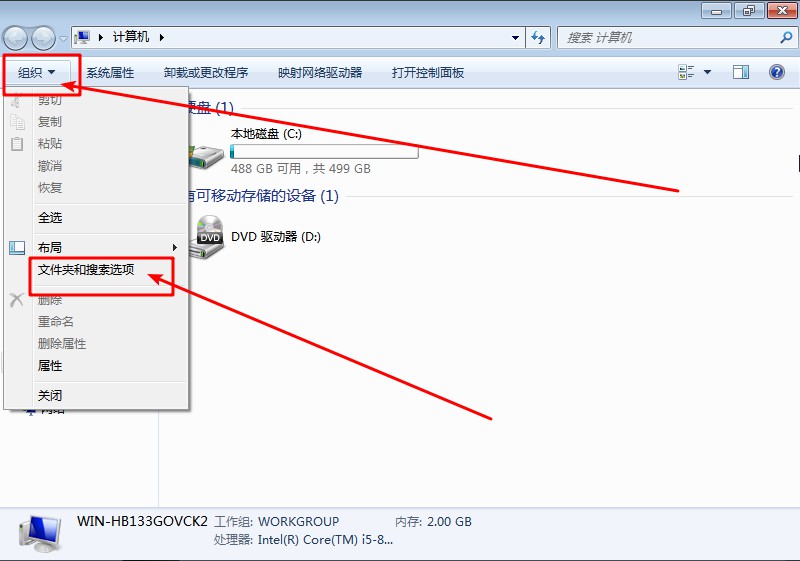
2、 在文件夹选项对话框中,选择“查看”,找到并点击选择 “显示隐藏的文件、文件夹和驱动器”,点“应用”-“确定”
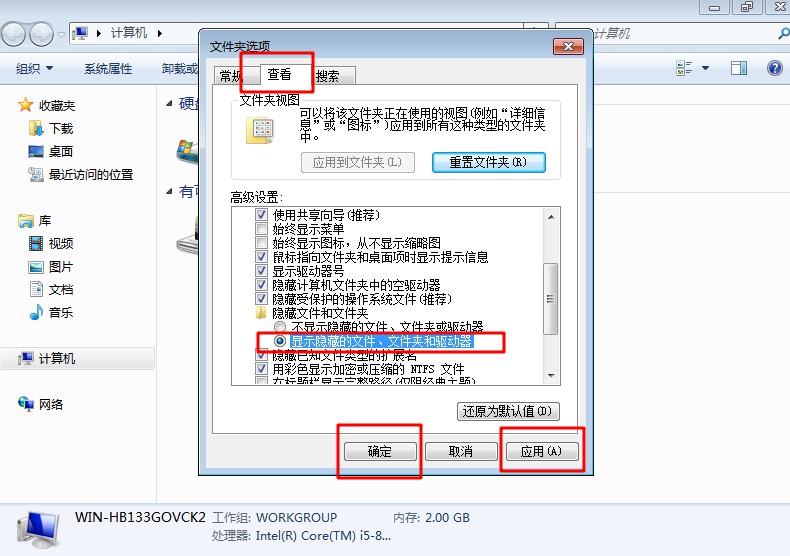
3、 然后,你再重新查看硬盘容量能不能对得上,如果空间依然没有恢复,那么就参考步骤1、2,再次打开文件夹选项,点击“查看”,取消勾选 “显示受保护的操作系统文件(推荐)”,弹出警告框时,点击“是”
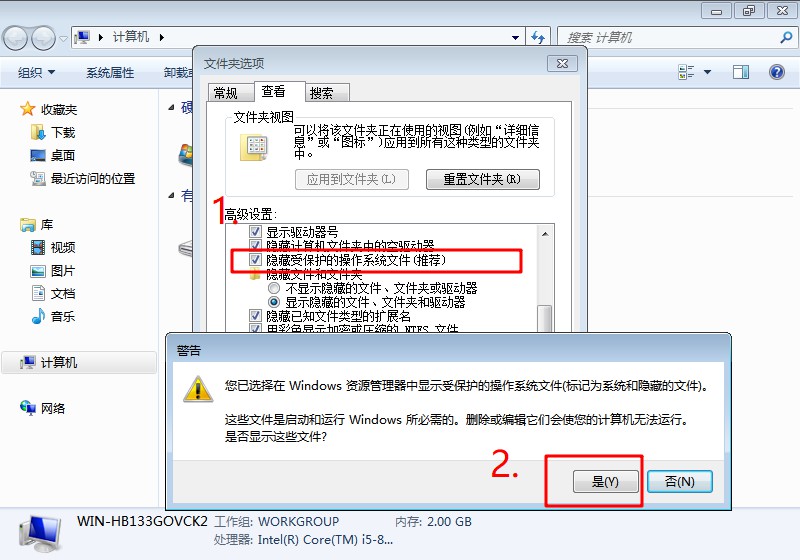
4、 确认取消勾选之后,我们继续点击“确定”即可
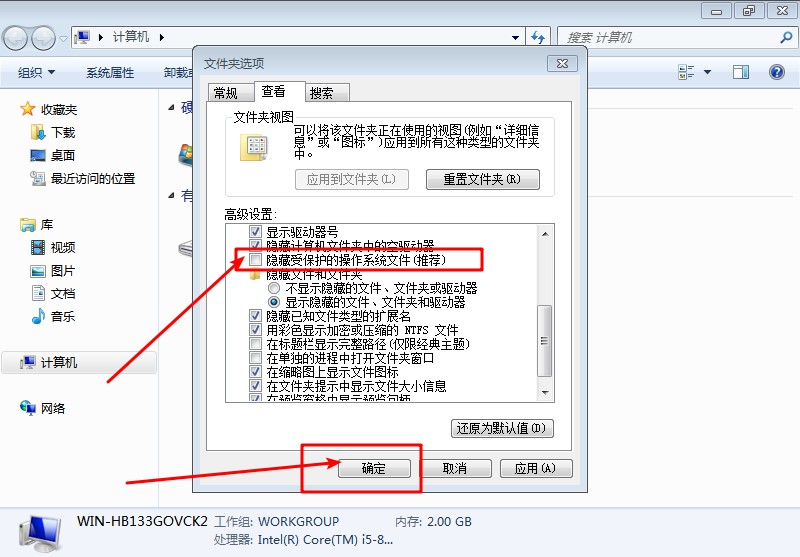
5、 打开系统盘C盘,你发现有些文件夹的前面出现了黄色的小锁图标,这些就是受保护的系统文件夹,而硬盘空间丢失与另一个文件夹RECYCLE有关,这里存放的是垃圾文件
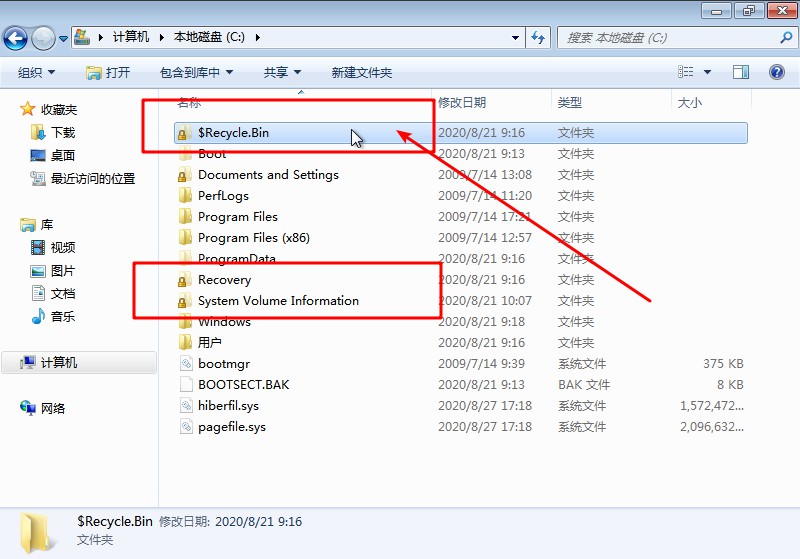
6、 打开$RECYCLE.BIN文件夹,你会发现这里有个回收站,这里保存了临时删除的文件,也占用了部分硬盘空间,清空回收站即可释放这部分空间
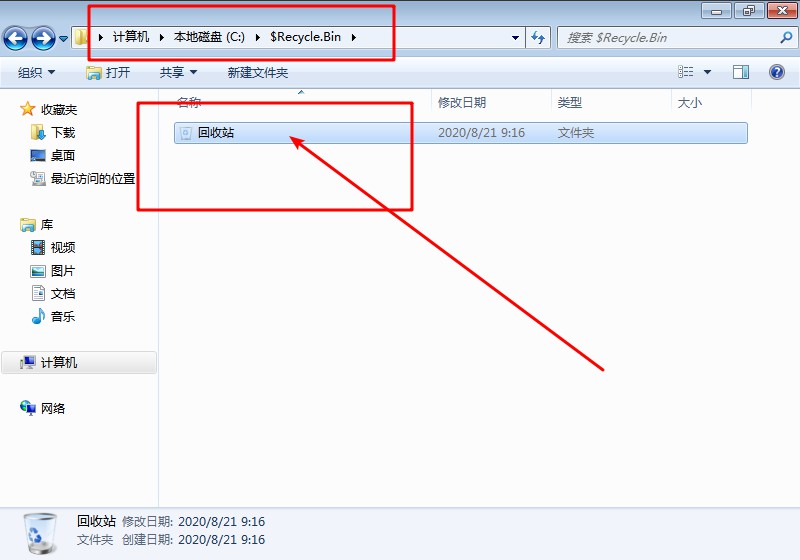
7、 最后,你打开其他硬盘看看,里面都有$RECYCLE.BIN文件夹,而文件或文件夹前有$的基本都是垃圾或缓存文件,可删除释放空间,恢复电脑硬盘丢失的空间
Mac OS系统硬盘空间丢失怎么办?
解决方法:
开机option进入recoveryhd,打开磁盘工具,选择macintosh hd,点击右下的“修复磁盘”即可
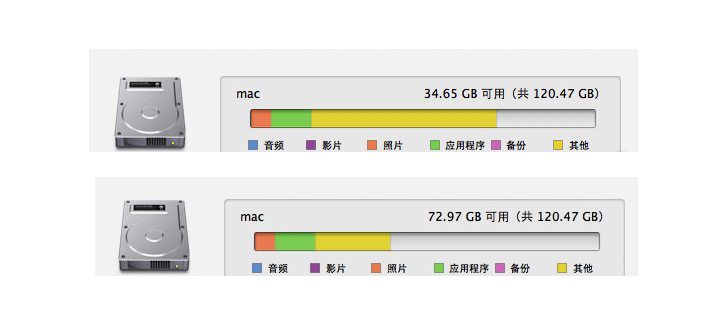
以上就是系统硬盘空间丢失的解决方法,如果你也遇到了同样的情况,不妨参考以上的方法进行操作,教你解决系统硬盘空间丢失的问题。如有需要可以收藏这篇文章。
责任编辑:u.diannaodian.com

